简单图床EasyImage2.0 安装与使用-开源图床源码支持多文件上传无需数据库
简单图床EasyImage2.0是一个免费开源的图床程序,支持多文件上传且无需数据库。与其它的图床程序要求各种“苛刻”的要求相比,简单图床EasyImage2.0不需要数据库,可以安装在虚拟主机上或者VPS主机上,不需要任何伪静态支持,在Apache、Nginx均完美通过使用。
简单图床EasyImage2.0虽然“简单”,但是功能很齐全:支持仅登录后上传、文字/图片水印、设置图片指定宽/高、支持API、设置广告、图片鉴黄、自定义代码、支持创建仅上传用户,而且还有EasyImage-Browser-Extension 简单图床浏览器扩展,支持Chrome和微软Edge浏览器。

本篇文章就来分享一下简单图床EasyImage2.0安装与使用教程,更多的网盘存储和图床源码还有:
- ZFile自建免费公共网盘服务-支持阿里云OSS,OneDrive,FTP,S3协议等云存储
- OneManager网盘目录列表程序-支持Onedrive,阿里网盘等在线预览和播放视频
- 目录列表程序整理汇总-OneDrive,阿里云盘,GoogleDrive等各大网盘目录列表程序
PS:更新记录。
1、想要搭建自己的文件存储网站,可以使用:FileGator文件管理器安装与使用教程-免费开源在线文件管理和下载程序。2022.8.29
2、更多的开源免费的图床源码程序请查看:开源免费的图床源码整理汇总-个人自用图床相册程序推荐。2022.6.12
一、EasyImage2.0 安装
网站:
- 项目:https://github.com/icret/EasyImages2.0
- 下载:https://github.com/icret/EasyImages2.0/releases
1.1 安装前准备
空间准备。简单图床EasyImage2.0可以安装在虚拟主机或者是VPS主机上,你可以找一个免费空间或者购买一个VPS主机自己架构主机空间环境,参考:VPS主机排行榜单。
安全配置。禁止多个目录运行PHP程序,Apache的话直接将安全规则添加到配置文件.htaccess 即可。而对于Nginx等,需要修改相关的规则,说明如下:
#Apache环境在上传目录添加配置文件.htaccess 使上传目录不可运行PHP程序(默认已经存在)
<FilesMatch "\.(?i:php|php3|php4|php5)">
Order allow,deny
Deny from all
</FilesMatch>
#Nginx环境禁止多个目录运行PHP程序:
# "i|public"是你要禁止的目录 放到listen段落之后才生效
location ~* ^/(i|public)/.*\.(php|php5)$
{
deny all;
}
#Lighthttpd环境禁止多个目录运行PHP程序:
$HTTP["url"] =~ "^/(i|public)/" {
fastcgi.server = ()
}
#或者参考:https://blog.png.cm/996.html
1.2 安装全过程
到简单图床EasyImage2.0官网下载安装包至web目录,并且赋予www:www和0755权限。虚拟主机可以直接使用文件管理器操作,对于VPS主机可以使用以下命令:
chown -R www:www /data/wwwroot/mm.wzfou.com chmod 755 -R /data/wwwroot/mm.wzfou.com
如果你用的是宝塔面板,那么就更方便了直接在宝塔面板软件商店搜索简单图床一键部署。更多的VPS主机控制面板使用参考:服务器控制面板榜单。
打开域名你就可以看到简单图床EasyImage2.0安装界面,这里会有环境检测,满足要求的话直接点击下一步。
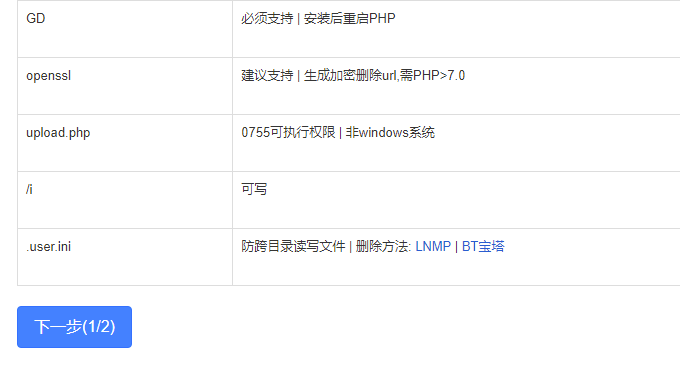
填写管理员账号、密码等,提交完成安装。
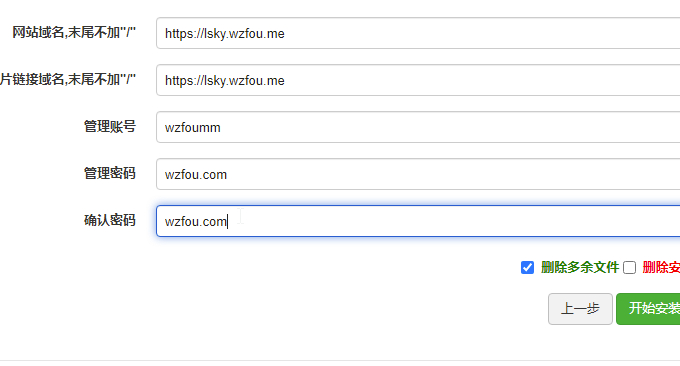
二、EasyImage2.0 操作
2.1 上传图片
简单图床EasyImage2.0 支持匿名上传和注册用户上传,图片上传后可以返回图片url,markdown,bbscode,html引用链接。(点击放大)

2.2 浏览图片
简单图床EasyImage2.0 提供了“广场”功能,这个功能可以查看到别人上传的公共图片。
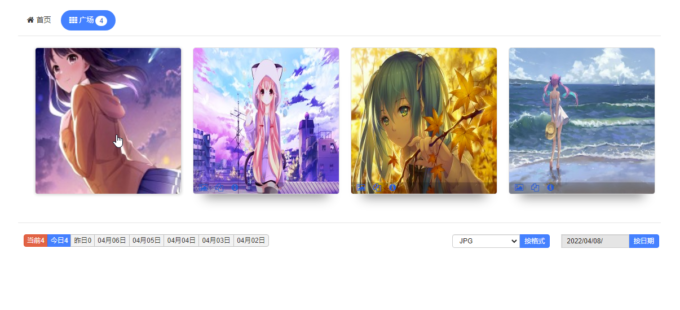
简单图床EasyImage2.0 浏览图片的功能还是比较强的,点击放大、拖动、旋转、镜像等功能也不错。

三、EasyImage2.0 设置
打开简单图床EasyImage2.0 后台,可以进入界面设置、上传设置、API设置、压缩图片、广告设置、文件管理、账号密码等设置。
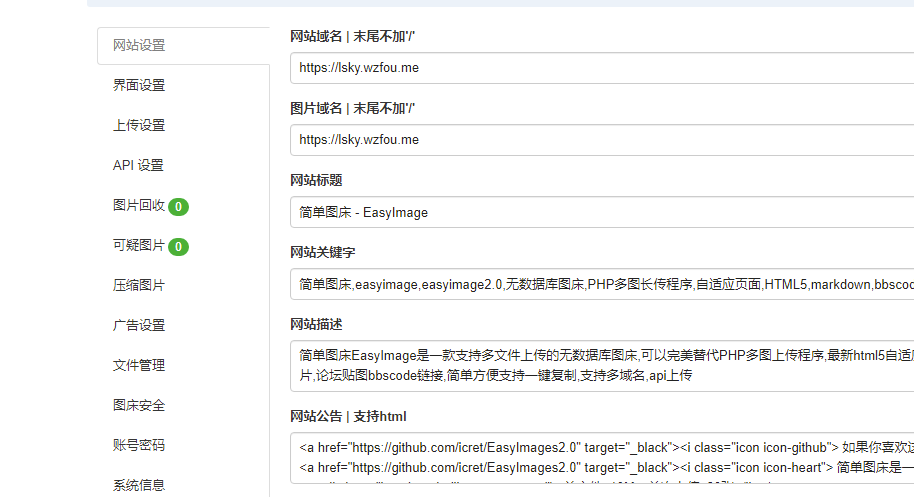
3.1 设置CDN
如果你的服务器带宽不足,或者是想让图片加快访问速度,可以在简单图床EasyImage2.0设置CDN加速,此类加速支持镜像加速无缝迁移图片,但是图片数据又可以保存在自己的服务器上。
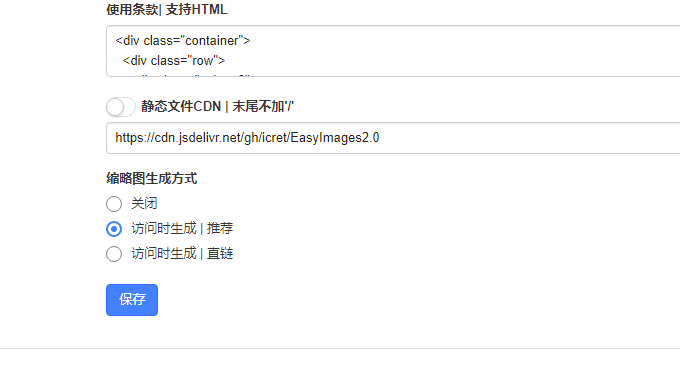
支持此类CDN加速的服务非常多,国内的有阿里云CDN(阿里云OSS使用方法)、腾讯云CDN(腾讯云COS作为图片等静态文件CDN加速方法),国外的可以参考:国外十大CDN加速服务-适合网站全球CDN加速,防DDos攻击,企业个人建站使用。
3.2 水印压缩
简单图床EasyImage2.0可以自动给图片水印。
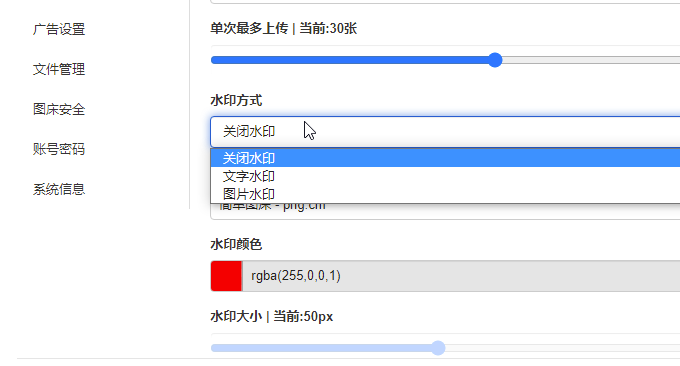
简单图床EasyImage2.0也可以支持图片前端与后端压缩。
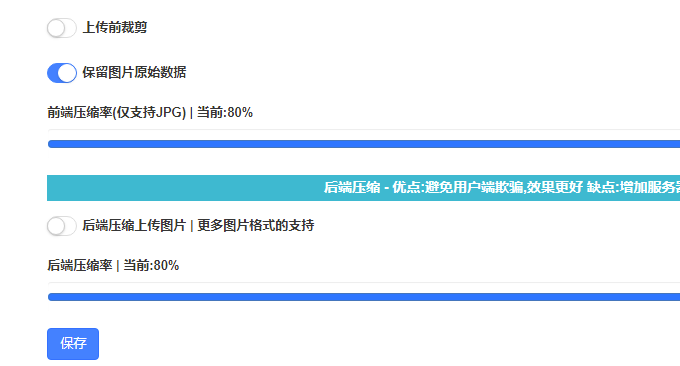
3.3 图片审核
简单图床EasyImage2.0支持moderatecontent和nsfwjs 接口方式检测违规图片。举例:使用moderatecontent方法申请key-> https://client.moderatecontent.com然后填入设置->API 设置->Moderate Key中 然后在图片安全->图片鉴黄方式以moderatecontent方式。
在简单图床EasyImage2.0后台可以批量管理图片。
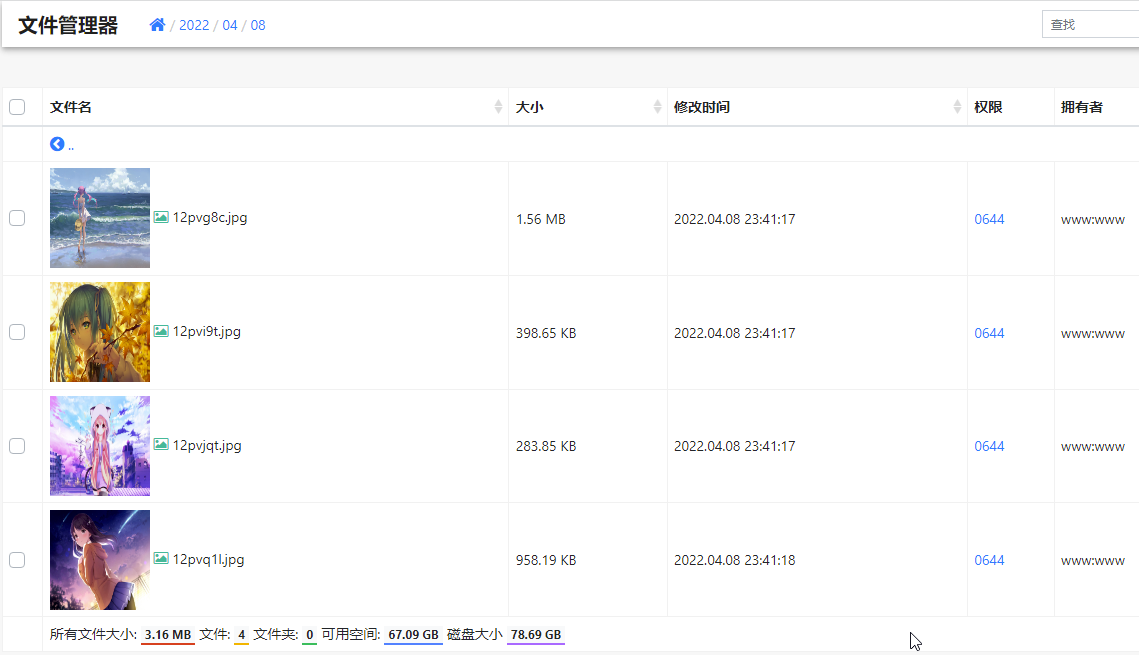
四、EasyImage2.0 特色
4.1 浏览器扩展
简单图床EasyImage2.0有Chrome和微软Edge浏览器扩展,安装好了后就可以直接在浏览器里上传图片到简单图床EasyImage2.0。
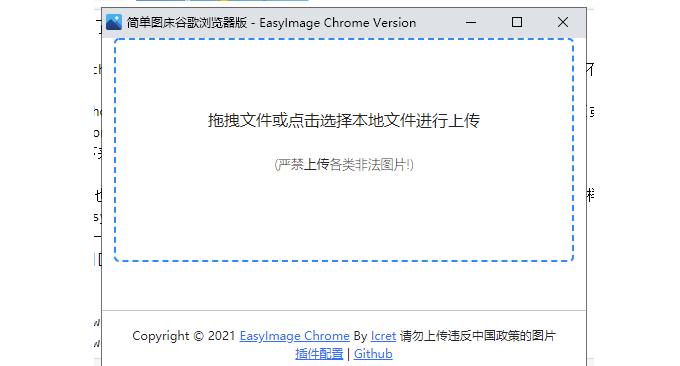
4.2 ShareX上传
首先下载ShareX,然后打开目标->自定义上传目标->导入下面代码即可上传。需要注意,RequestURL需要替换成自己的域名,token也需要修改成自己的!
{
"Version": "13.5.0",
"Name": "简单图床API图片上传",
"DestinationType": "ImageUploader",
"RequestMethod": "POST",
"RequestURL": "https://img.545141.com/api/index.php",
"Body": "MultipartFormData",
"Arguments": {
"token": "e8473dc2de0a0fc8f399d0353644701"
},
"FileFormName": "image",
"URL": "$json:url$",
"DeletionURL": "$json:del$"
}

关于ShareX安装与使用参考:ShareX截图神器-短小精悍功能完备 自动化任务可截动图截视频。
4.3 PicGo上传
下载最新版PicGo-windows版或者PicGo-mac版,安装后在插件设置中搜索web-uploader并安装(下载插件可能需要node.js插件)。图床设置-自定义Web图床中按照如下方式填写,然后点击确定并设置为默认图床。
API地址: https://img.545141.com/api/index.php // 输入你的网站api地址
POST参数名: image
JSON路径: url
自定义Body: {"token":"1c17b11693cb5ec63859b091c5b9c1b2"} // 这里输入你网站生成的token
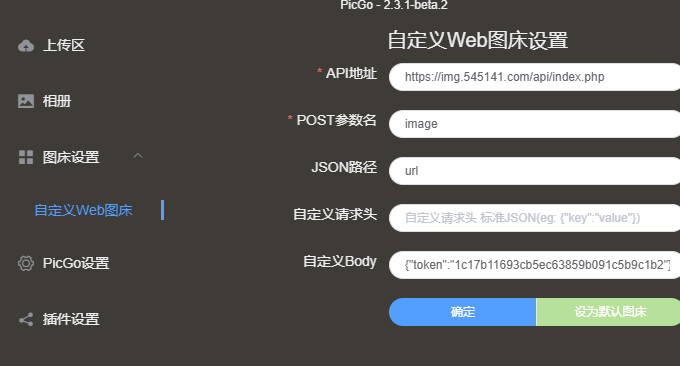
有关于PicGo的安装与使用教程参考:PicGo一键上传各大图床的图片上传工具-结合Github和Gitee打造免费图床。
文章出自:挖站否 https://wzfou.com/easyimage/, 版权所有。本站文章除注明出处外,皆为作者原创文章,可自由引用,但请注明来源。

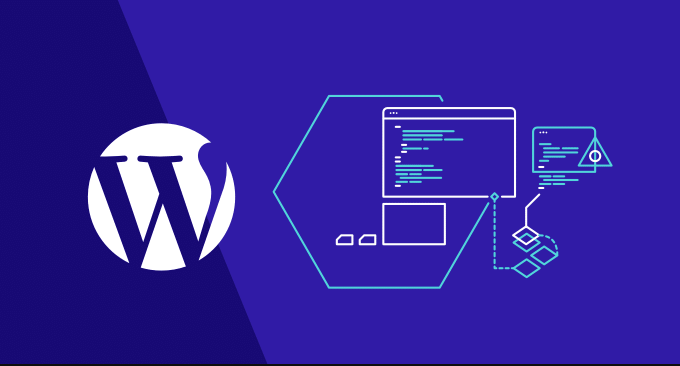











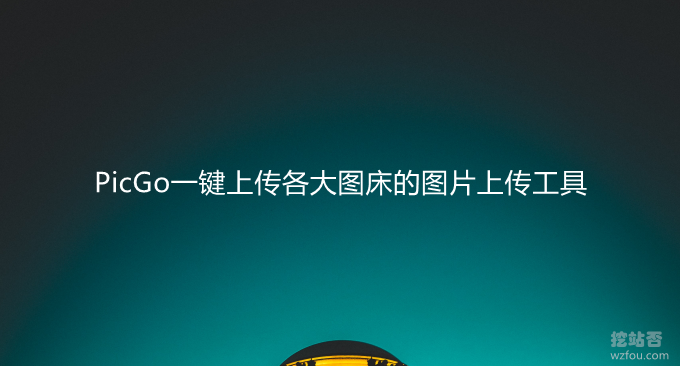

贴图否改成easyimage了?之前一直用来放一些外链图片[嘻嘻]